Hisense 43A6KV User Manual - Page 142
Uso de la barra de navegación
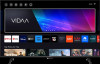 |
View all Hisense 43A6KV manuals
Add to My Manuals
Save this manual to your list of manuals |
Page 142 highlights
Uso inicial Para salir de la pantalla de inicio, presione el botón en su control remoto o use los botones de navegación para mover el cursor al icono de Entrada en la parte superior de la pantalla, presione el botón para ingresar, y seleccione la fuente de entrada deseada. Uso de la barra de navegación La barra de navegación se refiere a indicadores e iconos en la parte superior de la pantalla de inicio. Nota: • Los indicadores o iconos pueden variar según los modelos, países o regiones. Buscar Encuentre el contenido que deseas. Entrada Seleccione la fuente de entrada dependiendo del dispositivo que ha conectado al TV. Ajustes Gestionar la configuración del TV. Notificaciones Permita que aparezcan notificaciones emergentes con información útil y eventos que ocurren en su televisor, incluidos: Publicidad, Llegadas recientes, Advertencias y declaraciones legales, Mensaje del sistema y Notificación Alexa. Puede habilitar/deshabilitar cada una de estas notificaciones en Configuración en el centro de notificaciones. Puede ver la lista de mensajes de eventos generados por el televisor. Para eliminar todas las notificaciones, seleccione Borrar todo. Nota: • Es posible que las notificaciones de Alexa no se apliquen en algunos modelos/países/regiones. • Cuando inicie sesión en su cuenta VIDAA, encontrará Notificaciones en la cuenta VIDAA en la pantalla de Inicio. Cuenta VIDAA Inicie sesión en su cuenta VIDAA. Una cuenta VIDAA ofrece las mejores funciones de su Smart TV y le garantiza que todos los servicios se mantengan actualizados. Para obtener más información sobre la cuenta VIDAA, consulte Ventajas de un Smart TV > Usar una cuenta VIDAA en este manual. Voz Acceso rápido a Servicio de voz. Para obtener más información, consulte Ventajas de un Smart TV > Configuración del servicio de voz en este manual. Hora Siempre puede ver la hora actual en la parte superior de la pantalla de inicio. Red 4















